Hay dos tipos de enrutamientos rígidos: tuberías rígidas con accesorios y tubos plegados. Los enrutamientos de tuberías rígidas pueden comprender segmentos de tubería, acoplamientos, codos de 45 y 90 grados, codos personalizados para líneas autodrenantes (ángulos entre 45 y 90 grados), bridas, juntas de estanqueidad, separaciones para soldaduras a tope y pliegues personalizados. Los enrutamientos de tubos curvos comprenden segmentos de tubos, pliegues de tubos y acoplamientos.

Un enrutamiento rígido puede ser un conjunto de regiones de enrutamiento automático y segmentos de enrutamiento de boceto. Las regiones de enrutamiento automático se crean cuando las restricciones geométricas no son importantes o se prefieren las actualizaciones dinámicas. Los segmentos de enrutamiento de boceto se crean para restringir el enrutamiento a geometría o cotas existentes de manera estricta. Las regiones de enrutamiento automático pueden convertirse en segmentos de enrutamiento de boceto cuando le sea conveniente.
Antes o después de llenar un enrutamiento, puede insertar accesorios de biblioteca y piezas de conducto en el enrutamiento mediante la función AutoDrop o insertar un accesorio desde el espacio de trabajo del proyecto. Los accesorios insertados ayudan a ramificar el enrutamiento o cumplir las necesidades específicas de diseño.
Representación de los colores del boceto de enrutamiento
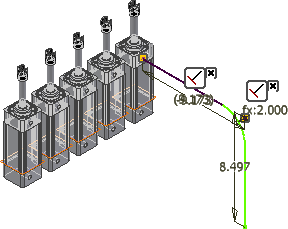 Cuando se define un segmento de enrutamiento rígido o una región de enrutamiento automático, el boceto de enrutamiento puede presentar distintos colores en puntos y segmentos de enrutamiento determinados. Por defecto, son los siguientes:
Cuando se define un segmento de enrutamiento rígido o una región de enrutamiento automático, el boceto de enrutamiento puede presentar distintos colores en puntos y segmentos de enrutamiento determinados. Por defecto, son los siguientes:
- Violeta: la geometría del enrutamiento está completamente restringida por lo que se eliminan todos los grados de libertad. No se permiten la libertad de transformación ni la libertad rotacional en la geometría de enrutamiento. Normalmente, las regiones de enrutamiento automático y el segmento de enrutamiento inicial que se deriva de la geometría circular seleccionada están restringidos totalmente.
- Verde: la geometría de enrutamiento no está completamente restringida. Sin embargo, para continuar insertando nuevas restricciones, es posible que necesite suprimir las restricciones geométricas y de acotación existentes pertinentes. De lo contrario, la geometría de enrutamiento puede no resolver la nueva restricción u otras ediciones realizadas.
 panel Opciones
panel Opciones  Opciones de la aplicación
Opciones de la aplicación  ficha Colores.
ficha Colores.
Funcionamiento conjunto de las regiones de enrutamiento automático y los segmentos de enrutamiento de boceto para formar un enrutamiento rígido
Puede definir los enrutamientos de forma que se acerquen lo más posible a los resultados que se deseen y ajustarlos posteriormente, o bien, desarrollarlos usando distancias, ángulos y restricciones precisos durante el diseño.
Resulta más apropiado planificar las regiones de enrutamiento automático y segmentos de enrutamiento de boceto antes de comenzar el diseño. Para acelerar la creación y planificar la actualización dinámica, permita que el sistema cree automáticamente puntos de enrutamiento siempre que sea posible. Defina puntos de enrutamiento manualmente cuando sea importante que un enrutamiento haga referencia a geometría de referencia o cotas estrictas.
Adición de accesorios o separaciones
En enrutamiento de tubería rígida con accesorios, los accesorios por defecto se añaden automáticamente entre todos los puntos de enrutamiento. El sistema determina el accesorio que se debe utilizar basándose en el estilo de tubos y tuberías subyacente. Por ejemplo, si ha definido tipos de accesorios de 90 y 45 grados, el sistema utilizará una combinación de codos de 45 y 90 grados para el enrutamiento.
En el modo de edición, los acoplamientos que están asociados a la geometría de modelo se pueden desactivar anulando la selección de la casilla de verificación Accesorios en el menú contextual. Una vez desactivada la casilla de verificación Accesorios, el accesorio no aparece y el punto de enrutamiento permanece asociado al objeto en el ensamblaje.
Si se ha seleccionado un estilo de soldadura y se ha definido que se visualicen las separaciones, éstas se añaden automáticamente entre segmentos de tuberías y segmentos de tuberías y accesorios. La visualización de separaciones se define en el estilo. En el caso de separaciones entre una tubería y un accesorio dentro de un enrutamiento, la distancia de separación (1) se resta del extremo del segmento de tubería (2). Lo mismo sucede entre segmentos de tubería y accesorios utilizados para iniciar y terminar un enrutamiento.

En el caso de separaciones entre segmentos de tubería, la separación (1) está centrada en el nodo y la mitad de la distancia de separación se resta del extremo de cada tubería (2).
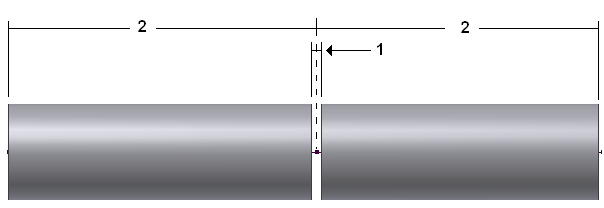
Los accesorios de biblioteca pueden insertarse en enrutamientos llenos y no llenos, o en un punto del fondo de un ensamblaje de tubos y tuberías. Las piezas de conductos de biblioteca pueden insertarse en cualquier parte del fondo de la ventana gráfica. Los accesorios que no pertenecen a una biblioteca también pueden añadirse al espacio de trabajo del proyecto. Los accesorios insertados pueden conectarse al accesorio base apropiado o utilizarse para crear una horquilla o una ramificación en el conducto principal desde el que se puede iniciar otro enrutamiento. También se pueden insertar accesorios entre 2 accesorios conectados o entre un accesorio y un segmento de tubería.
Diferencias entre pliegues personalizados de enrutamientos de tubería rígida y pliegues de tubos
Aunque ambos pliegues tienen un radio de plegado y su función es cambiar la orientación del enrutamiento, su flujo de trabajo de creación es distinto:
- Los criterios de estilo no definen los pliegues personalizados de los enrutamientos de tubería rígida pero siempre se crean manualmente en enrutamientos de tubería rígida. No se actualizan automáticamente cuando se producen ediciones dinámicas.
- Los pliegues de tubos se limitan al radio de plegado mínimo definido por el criterio de estilo. Pueden existir entre segmentos de enrutamiento automático y segmentos de enrutamiento de boceto. Los pliegues de tubos en una región de enrutamiento automático se actualizan dinámicamente cuando se producen ediciones en el ensamblaje, mientras que los pliegues entre segmentos de enrutamiento de boceto los restringe una cota radial fija.
Diferencia de respuesta a cambios en el ensamblaje de regiones de enrutamiento automático y de segmentos de enrutamiento de boceto
Los segmentos de las regiones de enrutamiento automático se pueden actualizar dinámicamente cuando se realizan cambios en la geometría asociada. El sistema calcula automáticamente la nueva solución de la región de enrutamiento automático de manera que puedan añadirse o eliminarse segmentos.
Los segmentos de enrutamiento de boceto deben editarse o suprimirse manualmente. El sistema ajusta dinámicamente la longitud y la orientación del segmento a menos que estén restringidas por completo, pero no se añaden o eliminan segmentos.
Violaciones que producen condiciones de error en enrutamientos rígidos
Los enrutamientos y conductos con componentes utilizan los accesorios de biblioteca y las piezas de conducto del Centro de contenido, por lo que es necesario configurar el Centro de contenido correctamente. En caso contrario, puede que no se puedan recuperar los datos de biblioteca necesarios para actualizar los enrutamientos con componentes. Además, si hay restricciones geométricas o cotas que sobrerrestringen el boceto de enrutamiento, es necesario corregir el boceto de enrutamiento antes de continuar.
Sin embargo, pueden seguir produciéndose violaciones después de que el sistema haya resuelto las ediciones de enrutamiento. Así, el navegador de modelo muestra un icono de error ![]() junto al enrutamiento. Con el conducto o el enrutamiento activo, puede pulsar el enrutamiento con el botón derecho del ratón y usar Mostrar violaciones para obtener una lista de condiciones de error. Por ejemplo:
junto al enrutamiento. Con el conducto o el enrutamiento activo, puede pulsar el enrutamiento con el botón derecho del ratón y usar Mostrar violaciones para obtener una lista de condiciones de error. Por ejemplo:
- El enrutamiento no se ajusta a los criterios de estilo, como longitud mínima de segmento, longitud máxima de segmento y radio de plegado mínimo.
- El enrutamiento incluye ángulos no válidos. Por ejemplo, si el enrutamiento de tubería rígida incluye codos de 45 grados, pero éstos no están incluidos en los criterios de estilo, se detectan violaciones. Si el enrutamiento de tubería rígida es autodrenante y existen diferencias entre el codo personalizado y el ángulo del conducto, se detectan violaciones. Si el enrutamiento de tubería curva incluye giros direccionales de 45 y 90 grados, pero éstos no están vinculados a un pliegue de tubo y, por ejemplo, se suprimen manualmente los pliegues de tubo por defecto, se detectan violaciones.
- El enrutamiento incluye ramificaciones.
- El enrutamiento incluye bucles.
- El enrutamiento no puede realizar la transformación rígida en la representación posicional.
- El enrutamiento no es perpendicular a la arista circular que se selecciona para definir el punto de enrutamiento terminal.
- El género o el tratamiento final de la pieza de conducto y el accesorio no se corresponden. Por ejemplo, al definir un estilo de tubería rígida, en el cuadro de diálogo Estilos de tubos y tuberías, ficha General, ha seleccionado una norma de tubería con el tratamiento final soldado, así como una norma de codo de 90 grados con el tratamiento final roscado. Así pues, cuando un enrutamiento utiliza este estilo, se producen violaciones.
Consejo: Sin embargo, puede utilizar el comando Conectar accesorios para realizar la conexión entre dos tratamientos de finales distintos.
- El radio de plegado en un enrutamiento de tubería rígida es inferior al tamaño nominal de la pieza de tubería. En este caso, el segmento queda consumidor por el pliegue, por lo que no hay ninguna pieza recta en el segmento.
- El segmento de tubería para conectar dos accesorios no satisface la inserción mínima o máxima en ningún final, independientemente de si la longitud del segmento aumenta o disminuye con el incremento especificado. El incremento de segmento está definido en el cuadro de diálogo Estilos de tubos y tuberías, ficha Reglas.
- El sistema resuelve de forma dinámica dos bocetos de puntos de enrutamiento para que se superpongan. Puede que el segmento incluido en la región paramétrica no esté acotado.